Urgente per i clienti iMobie: Azione richiesta per ottenere 3 mesi extra gratuiti del tuo software
Ricevi il messaggio di errore che mostra migrazione non riuscita, riprova più tardi tutto il tempo quando usi l’app Passa a iOS per trasferire dati dal tuo telefono Android ai dispositivi iOS? Non preoccuparti. Nella guida seguente, ti guiderei a risolvere il problema di Passa a iOS “migrazione non riuscita” senza problemi.
Apple ha sviluppato un’app di trasferimento da Android a iOS chiamata Passa a iOS per gli utenti che passeranno i telefoni Android all’iPhone. Dopo il rilascio dell’app, molte persone hanno iniziato a utilizzarla per trasferire contenuti da dispositivi Android a dispositivi iOS, in quanto è la prima app Apple progettata per i telefoni Android.
Il nuovo iPhone 15 verrà stato rilasciato il 12 settembre 2023 e ci sono molti utenti che hanno già il nuovo iPhone ora. Tuttavia, molti utenti continuano a lamentarsi del fatto che non riescono a trasferire dati su dispositivi iOS da telefoni Android a causa di alcuni problemi di Passa a iOS, come l’errore migrazione non riuscita, gli utenti devono cancellare i dati su iPhone prima di utilizzare questa app, il processo di trasferimento richiede diverse ore, ecc.
Questo tutorial si concentra principalmente su come correggere l’errore “migrazione non riuscita”. Se stai riscontrando gli stessi problemi sul tuo iPhone quando provi a utilizzare l’app Passa a iOS per trasferire i tuoi dati, segui i suggerimenti seguenti per provare a risolvere il problema.
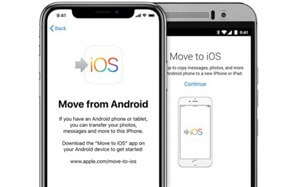
risolvere passa a ios impossibile migrare
Poiché non esiste un motivo valido che ci dica perché Passa a iOS non è in grado di migrare, i suggerimenti seguenti sono tutto ciò che possiamo offrire per risolvere il problema.
Di solito, uno strumento alternativo di Passa a iOS non apparirà il problema “migrazione non riuscita”, quindi potrebbe essere necessario chiedere aiuto ad alcuni strumenti di terze parti. Qui ti consigliamo di provare AnyTrans – un’alternativa di Passa a iOS.
AnyTrans ti supporta per gestire i tuoi dati e ti supporta anche per trasferire contatti, messaggi di testo, foto, musica e dati più importanti da qualsiasi telefono Android a dispositivi iOS in pochi clic. Con esso, è possibile selezionare e trasferire liberamente elementi specifici desiderati e nessun dato verrà cancellato durante il processo. Ora supporta iOS 17 e iPhone 15.
Scarica gratuitamente e installalo sul tuo computer, poi segui i passaggi seguenti per trasferire i dati Android sul tuo nuovo iPhone.
Passo 1. Avvia AnyTrans sul tuo computer > Collega sia il tuo telefono Android che iPhone / iPad / iPod touch al computer > fai clic su Phone Switcher sul lato sinistro.
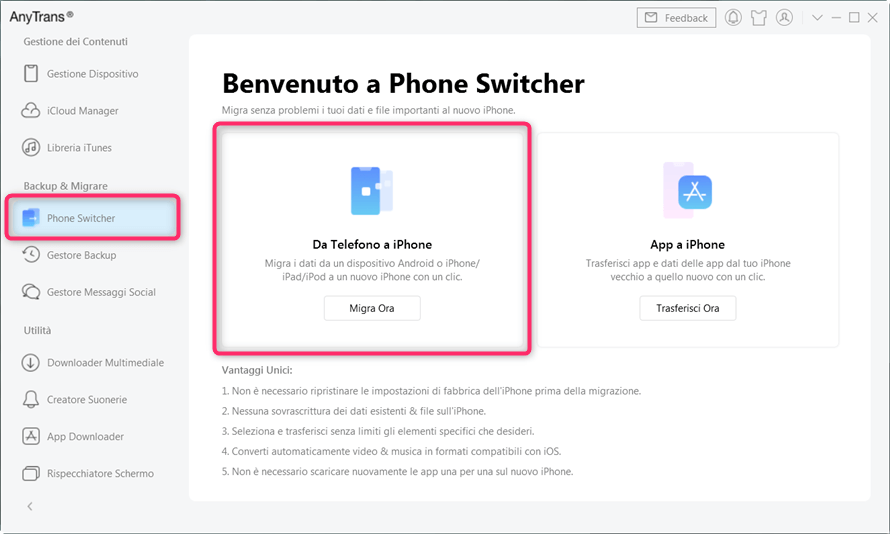
Scegli da Telefono a iPhone su Phone Switcher
Passo 2. Scegli il dispositivo sorgente e di destinazione > Fai clic sul pulsante Continua per continuare.
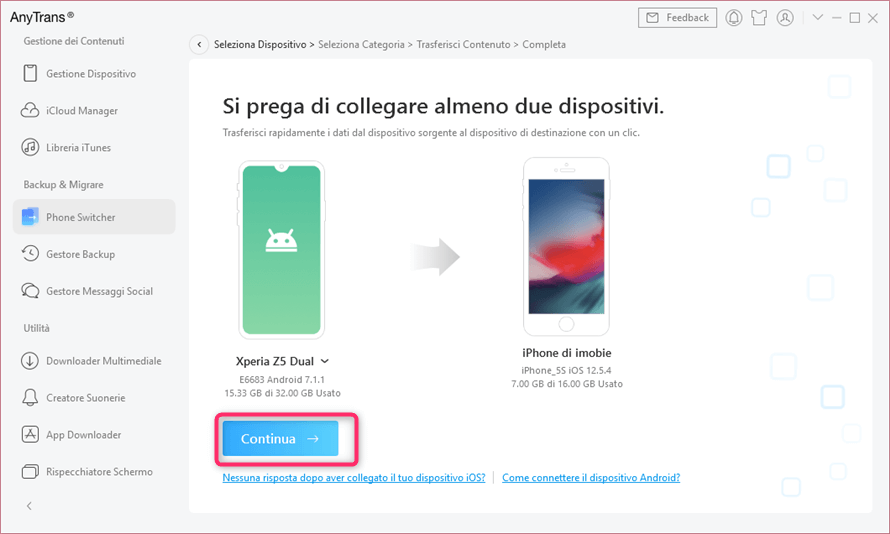
Clicca su Continua
Passo 3. Tutti i file supportati saranno elencati di seguito. Selezionare le categorie che si desidera trasferire, quindi fare clic sul pulsante Continua per avviare il trasferimento. Si prega di non scollegare i dispositivi durante il processo di trasferimento.
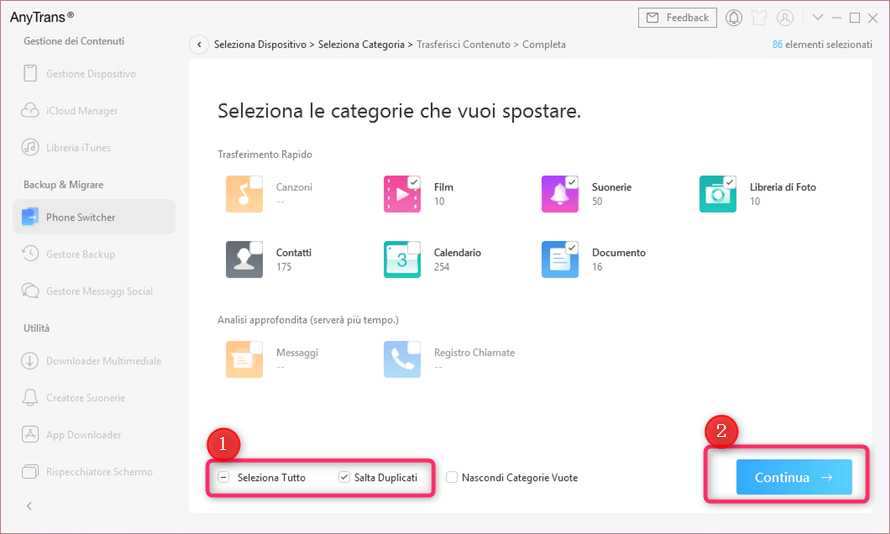
Seleziona i file che desideri trasferire
Oltre al problema migrazione non riuscita, molti utenti ci inviano un’e-mail che sono venuti anche con alcuni altri errori, come Passa a iOS impossibile comunicare con dispositivo, bloccato durante il trasferimento / preparazione, ecc. Quindi, abbiamo tutti tutorial dettagliati su questi possibili problemi che è possibile fare clic per visualizzare.
Spero che i suggerimenti di cui sopra possano riuscire ad aiutarti a correggere l’errore Passa a iOS “migrazione non riuscita”. In caso contrario, prova AnyTrans per aiutarti a trasferire facilmente i tuoi dati dal telefono Android all’iPhone / iPad / iPod.
Domande relative al prodotto? Contatta il nostro team di supporto per ottenere una soluzione rapida >
